- Autor Jason Gerald [email protected].
- Public 2024-01-15 08:21.
- Ostatnio zmodyfikowany 2025-01-23 12:43.
Analiza regresji może pomóc w analizie dużych ilości danych oraz tworzeniu prognoz i prognoz. Aby przeprowadzić analizę regresji w programie Microsoft Excel, zapoznaj się z poniższym przewodnikiem.
Krok
Metoda 1 z 2: Upewnienie się, że program Excel obsługuje analizę regresji
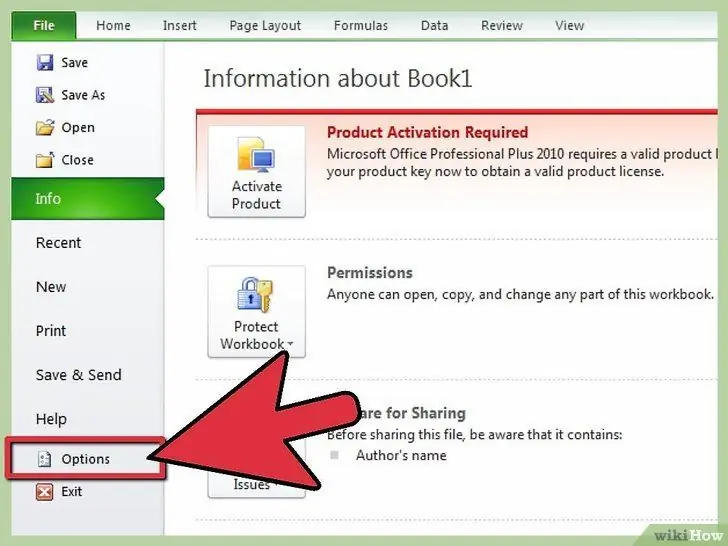
Krok 1. Wykonaj następujące kroki, jeśli Twoja wersja programu Excel wyświetla logo wstążki (Strona główna, Wstaw, Układ strony, Formuły…)
- Kliknij przycisk Przycisk pakietu Office w lewym górnym rogu strony i przejdź do Opcje programu Excel.
- Kliknij Dodatki po lewej stronie strony.
-
Odnaleźć Pakiet narzędzi do analizy. Jeśli ta opcja znajduje się już na liście aktywnych dodatków, można już przeprowadzić analizę regresji.
Jeśli ta opcja znajduje się na liście nieaktywnych dodatków, poszukaj menu rozwijanego u dołu okna, obok opcji Zarządzać. Upewnić się Dodatki do programu Excel został wybrany i kliknij Udać się. W następnym oknie, które się pojawi, upewnij się, że opcja Pakiet narzędzi do analizy już sprawdzone i kliknij ok aby go aktywować. W razie potrzeby poczekaj na zakończenie instalacji.
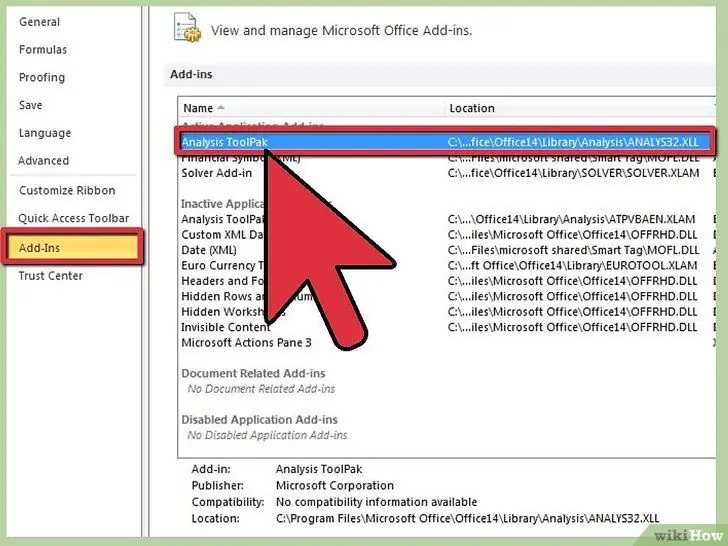
Krok 2. Wykonaj następujące kroki, jeśli Twoja wersja programu Excel wyświetla tradycyjne paski narzędzi (Plik, Edycja, Widok, Wstaw…)
- Iść do Narzędzia > Dodatki.
-
Odnaleźć Pakiet narzędzi do analizy. (Jeśli go nie widzisz, spróbuj go wyszukać za pomocą funkcji Przeglądaj.)
Gdyby Pakiet narzędzi do analizy być w pudełku Dostępne dodatki, upewnij się, że opcja jest zaznaczona i kliknij ok aby go aktywować. W razie potrzeby poczekaj na zakończenie instalacji.
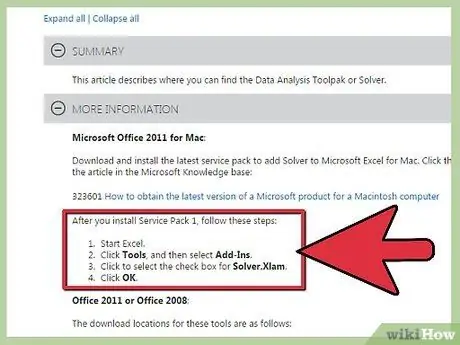
Krok 3. Zwróć uwagę, że program Excel dla komputerów Mac 2011 i nowszy nie zawiera pakietu narzędzi do analizy
Nie możesz przeprowadzić analizy bez dodatkowego oprogramowania. To dlatego, że Microsoft nie lubi Apple.
Metoda 2 z 2: Uruchamianie analizy regresji
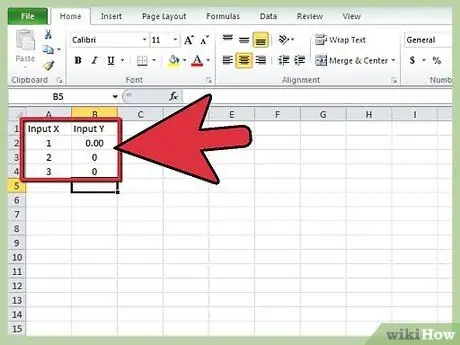
Krok 1. Wprowadź dane do ocenianego arkusza kalkulacyjnego
Powinieneś mieć co najmniej dwie kolumny liczb reprezentujące Zakres wejściowy Y i Zakres wejściowy X. Wejście Y odzwierciedla zmienną zależną, podczas gdy Wejście X odzwierciedla zmienną niezależną.
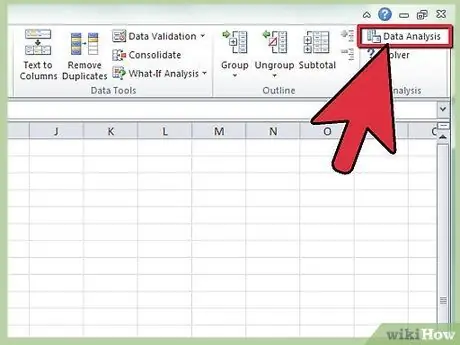
Krok 2. Otwórz narzędzie Analiza regresji
- Jeśli Twoja wersja programu Excel wyświetla logo taśma, iść do Dane, sekcja wyszukiwania Analiza, Kliknij Analiza danych i wybierz Regresja z listy narzędzi.
- Jeśli wyświetla się Twoja wersja programu Excel tradycyjny pasek narzędzi, Idź stąd Narzędzia > Analiza danych i wybierz Regresja z listy narzędzi.
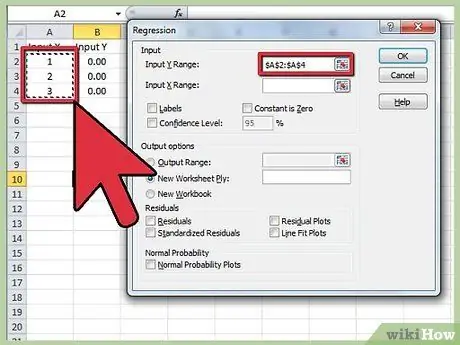
Krok 3. Zdefiniuj wejście w zakresie Y
W polu Analiza regresji kliknij wewnątrz Wejście Zakres Y. Następnie kliknij i przeciągnij kursor do pola Input Y Range, aby wybrać wszystkie liczby, które chcesz przeanalizować. Zobaczysz formułę wprowadzoną w polu Zakres wejściowy Y.
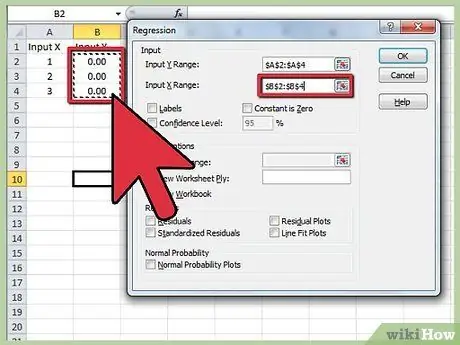
Krok 4. Powtórz poprzedni krok, aby wprowadzić Zakres wejścia X
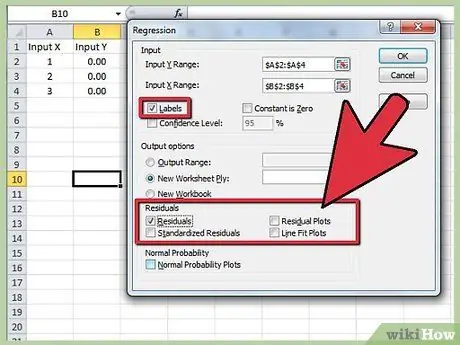
Krok 5. Zmień ustawienia, jeśli chcesz
Określ, czy chcesz wyświetlać etykiety, reszty, wykresy reszty itp., zaznaczając dostępne pola.
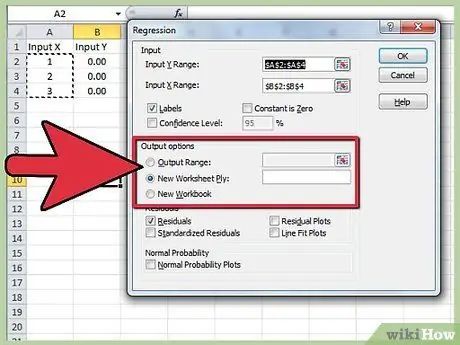
Krok 6. Zdecyduj, gdzie pojawią się wyniki/wyniki
Możesz wybrać określony zakres wyjściowy lub wysłać dane do nowej książki lub arkusza.
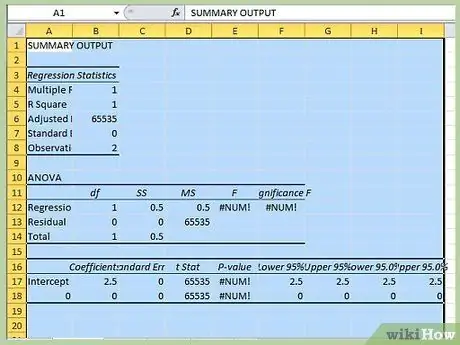
Krok 7. Kliknij OK
Twój wynik regresji pojawi się we wskazanym miejscu.






